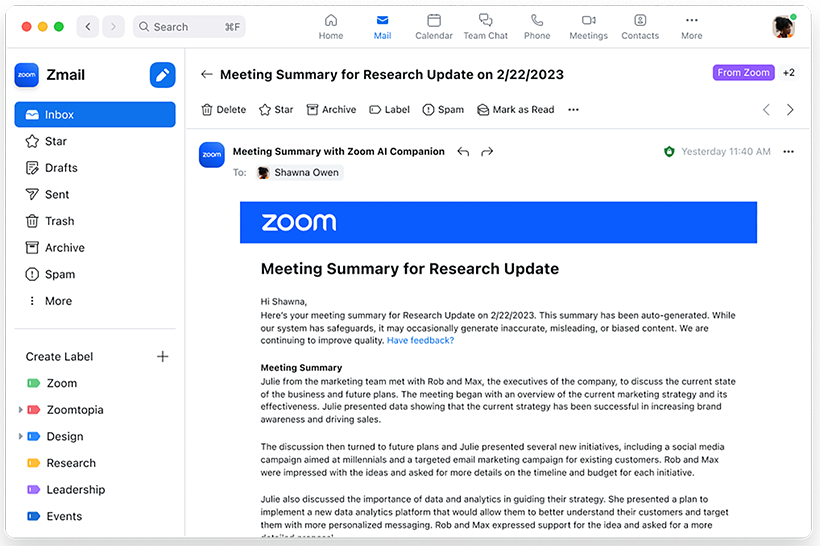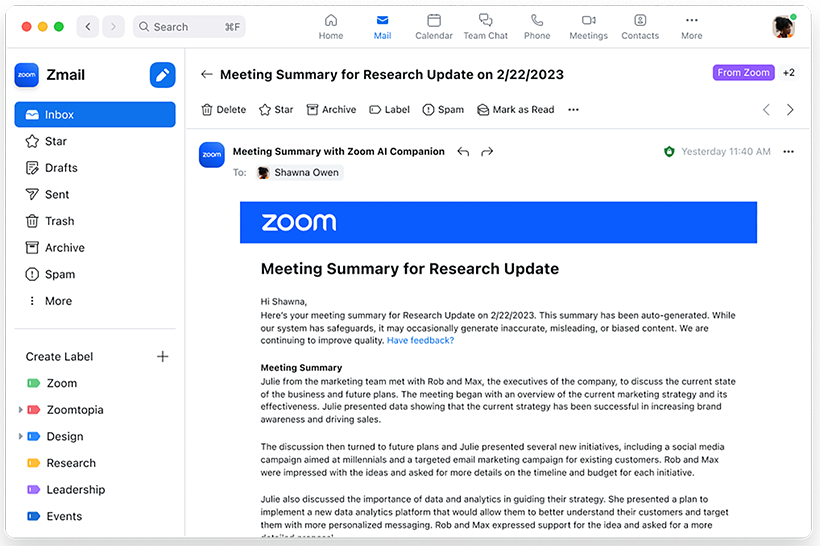使用 AI Companion 的会议摘要功能
Zoom AI Companion 的会议摘要功能采用 AI 技术(可能包括第三方模型),允许会议主持人发起一份由 AI 生成的会议摘要。主持人在会议中启用此功能后,如果主持人选择与参会者共享会议摘要,那么参会者将在会议结束后自动收到一份摘要。
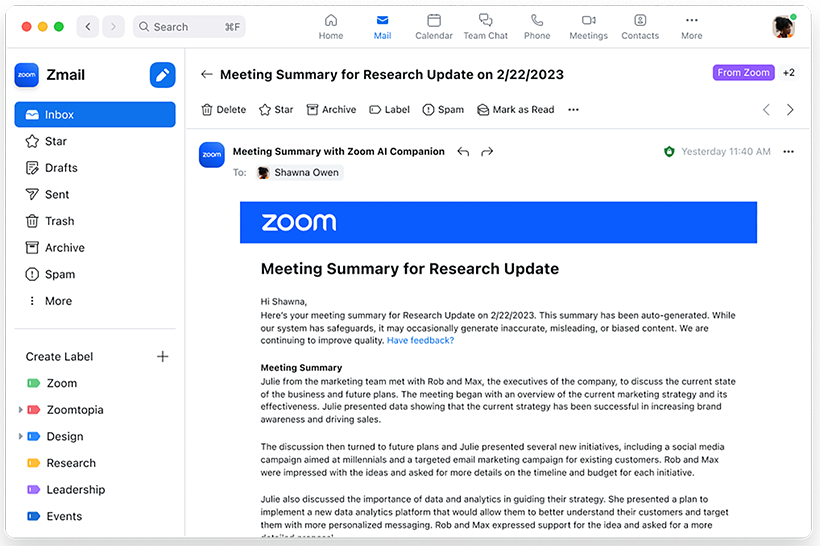
会议摘要将以电子邮件形式发送,并发布到 Zoom Team Chat 的会议专用群聊中,以便于与会者回顾会议要点以及讨论的主题。
详细了解其他 Zoom AI Companion 功能以及 Zoom AI Companion 功能的数据处理方式。
使用 AI Companion 会议摘要功能的要求
- Zoom Workplace 专业版、Zoom Workplace 专业加强版、Zoom Workplace 商业版、Zoom Workplace 商业加强版、Zoom Workplace 企业版、Zoom Workplace 企业加强版或企业捆绑账户的授权用户
- 启用会议摘要功能
- 适用于 Windows、macOS 或 Linux 的 Zoom 桌面应用:全球最低版本或更高版本
- 适用于 Android 或 iOS 的 Zoom 移动应用:全球最低版本或更高版本
- Zoom Rooms 5.16.0 或更高版本
- 参会者必须在会议期间登录其 Zoom 账户才能自动接收摘要
- 只有会议主持人和联席主持人才能通过会议控制栏开启或停止会议摘要功能
注意:当该功能处于启用状态时,开启摘要功能后将其停止仍会生成会议讨论摘要。
注意:AI Companion 可能不适用于特定垂直行业和特定地区客户。
AI Companion 会议摘要功能的局限性
AI Companion 的会议摘要功能存在以下局限性:
- 如果您未设置自己的代词或选择不在会议中告诉他人自己的代词,那么在提到您时,系统将改用大语言模型 (LLM) 所选的代词。
- AI Companion 的会议摘要功能不适用于分组讨论。
如何开启会议摘要功能
您可以通过会议控制栏为自己主持的会议开启或停止“会议摘要”功能。只有在主持人或联席主持人单击开启摘要后,“会议摘要”才会开始。用户也可以调整自己的设置,以便在发起会议后立即开启“会议摘要”功能。
注意:此操作不需要主持人在场,因为只要有人发起会议,就会立即开始生成会议摘要。
在会议期间申请启用
如果主持人确实已为会议启用“会议摘要”功能,那么任何会议参会者都可以申请在当前会议中开启该功能。
- 主持人将收到一份会议中申请,要求在当前会议中开启“会议摘要”功能。
如果主持人没有为会议启用“会议摘要”功能,主持人、联席主持人以及任何参会者都可以申请启用该功能。
- 如果主持人或其他会议参会者拥有管理员权限,那么在当前会议期间,系统将提示他们启用该功能。
- 对于专业版账户,系统将通过会议弹出窗口提示会议管理员启用会议中“会议摘要”功能以及门户网站“会议摘要”设置。此操作将立即生效。
- 对于商业版账户及更高级别的账户,系统将在会议窗口中提示会议管理员打开门户网站并启用“会议摘要”设置。此设置将在下次发起会议时生效。
- 如果会议中没有人拥有所需的管理员权限,Zoom 会以电子邮件形式将该申请发送给账户管理员。
如何查看会议摘要
如果主持人已启用共享功能,会议参会者可以通过电子邮件和 Zoom Team Chat 获取摘要。收到会议摘要的任何人都可以保存该摘要,并将之共享给其他应用程序或其他人。账户所有者可以获取会议摘要。
通过 Zoom Team Chat 获取摘要
仅当安排的会议已启用持续会议聊天功能时,才能通过 Zoom Team Chat 获取会议摘要。
- 登录 Zoom 桌面应用。
- 单击 Zoom Team Chat 选项卡。
- 选择与会议主题同名的群聊。
- 搜索 Zoom Meetings 中的消息,然后单击查看详细信息。
- (可选)单击编辑修改摘要,然后单击保存。
注意:只有主持人才能编辑摘要。 - (可选)单击删除删除摘要。
注意:只有主持人才能删除摘要。此操作无法撤销,并且无法在聊天频道中恢复已删除的摘要。
查看电子邮件摘要
会议摘要可供使用后,即可通过电子邮件提供其副本。如果具有相应会议摘要的会议已禁用持续会议聊天功能,那么只能通过此方式共享摘要。
- 访问收件箱。
- 选择与会议主题相同的电子邮件,即可查看摘要。
- (可选)在电子邮件正文中,单击在此处编辑摘要。
系统将提示您登录 Zoom 账户(如果您尚未登录),以便继续通过门户网站编辑摘要。
注意:只有主持人才有在此处编辑摘要选项。
注意:
- 未经身份验证的用户收不到电子邮件摘要,因为参会者没有与之相关联的电子邮件地址。
- 临时加入会议的参会者(通过会议中联系人邀请或共享加入链接加入)收不到摘要,因为他们不在最初的受邀者名单上。
如何管理会议摘要
AI Companion 的会议摘要页面允许您查看、编辑和共享您自己主持的会议摘要。
- 登录 Zoom 门户网站。
- 在导航菜单中,单击摘要。
- 在我的摘要选项卡中,在列表中进行选择即可获取会议摘要。要搜索想显示的特定会议摘要,也可以输入会议主题或会议 ID,或选择日期范围。
在以下选项中进行选择:
- 共享
 :通过电子邮件发送摘要。系统将提示您输入一个或多个电子邮件地址或联系人姓名,然后点击共享。
:通过电子邮件发送摘要。系统将提示您输入一个或多个电子邮件地址或联系人姓名,然后点击共享。 - 编辑
 :修改摘要,然后单击保存。
:修改摘要,然后单击保存。 - 删除
 :删除摘要。
:删除摘要。
注意:此操作不可撤销。
AI Companion 会议摘要功能所支持的语言
会议摘要可以使用多种语言总结会议讨论内容。 如果会议中使用的语言不止一种,那么将以大多数参会者所用的语言提供生成的摘要,如果占多数的语言不明显,则以主持人使用的语言提供生成的摘要。
对于非英语语言的对话,确保
字幕语言设置正确有助于 AI Companion 对发言进行准确转录,提高“会议摘要”功能生成的转录文字质量。如果已禁用字幕或以前未使用过字幕,则默认选择英语。如果以前使用过字幕,则将改用以前使用过的字幕语言。如果检测到您所选的口语与您实际所说的语言不匹配,AI Companion 将检测并适应检测到的口语。